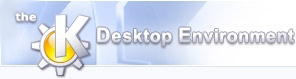
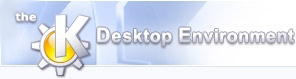 | Hovedvinduet. Visning af filstatus og opdatering |
| forrige | Kom i gang | næste |
Når du starter Cervisia og åbner en arbejdskopi ved at vælge -> kan du se to hovedområder i Cervisias hovedvindue: den øverste er en hierakisk trævisning af den aktuelle arbejdskopi og området i bunden bruges til at vise CVS-kommandoerne Cervisia kører for at udføre sine opgaver, såvel som disse kommandoers uddata.
Som standard viser Cervisia ikke filerne i undermapperne, så du er nødt til at klikke på disse mapper hvis du vil se dem. For at vise alle filerne i arbejdskopien vælger du ->. For at lukke alle mapper igen i arbejdskopien vælger du ->.
I henhold til indstillingerne i din .cvsignore-fil, vil filerne du normalt ikke vil inkludere i lageret, som f.eks. objektfiler, ikke blive vist i trævisningen. Du ser hver fils status. I standardopsætningen, efter at have åbnet arbejdsmappen, er dette "Ukendt", fordi Cervisia forsinker hentningen af informationen indtil du vælger filerne og mapperne du vil se status for eller opdatere og vælger -> eller ->. Med denne fremgangsmåde har du en minimal mængde funktionalitet til rådighed, selv når du ikke har en permanent forbindelse til CVS serveren.
Kommandoerne i Fil-menuen gælder almindeligvis kun filerne som du har markeret. Du kan også markere mapper. Vælg nu i -menuen, tryk F5 eller højreklik på de markerede filer og vælg i pop op-menuen. Cervisia kører så kommandoen
cvs update -n filnavne
for at hente statusinformation for de markerede filer. Bemærk at Cervisia kun går ind i undermapper rekursivt, hvis du har aktiveret det respektive punkt i menuen . Afhængig af hver fils status, ser du nu noget i søjlen Status.
Ændret lokalt - Dette betyder at du har ændret filen sammenlignet med versionen i lageret.
Tilføjet lokalt - Dette betyder at filen ikke findes i lageret, men den findes i din arbejdsmappe og du har skemalagt den for at tilføjes. Filen indsættes først rigtigt i lageret efter en indsendelse.
Fjernet lokalt - Dette betyder at du har skemalagt filen til at fjernes, men den findes stadigvæk i lageret. Filen fjernes først rigtigt efter en indsendelse (commit).
Behøver opdatering - Dette viser om en nyere version af filen findes i lageret, f.eks. på grund af at nogen har indsendt en ændring. Normalt vil du opdatere filen så du har en opdateret version i din mappe.
Dette er i alt væsentligt det samme som ovenfor. Forskellen er blot at ved en opdatering, overfører CVS-serveren kun en rettelse i stedet for hele filen til dig.
Behøver indfletning - Angiver at en indfletning af versionen i din arbejdsmappe med versionen i lageret er nødvendig. Dette sker oftest hvis du har lavet ændringer i filen mens en anden har indsendt sine ændringer. Hvis du vælger at opdatere, sammensættes ændringerne i lageret med din fil. Hvis der opstår konflikter (dvs. en anden har ændret de samme linjer som du har) er filens nye status "Konflikt".
Opdateret - Angiver at filen er identisk med versionen i lageret.
Konflikt - Dette vises hvis denne filen stadigvæk har konfliktmarkeringer i sig. Måske har du tidligere opdateret filen og ikke løst konflikterne.
Ikke i CVS - Angiver at filen ikke er registreret i CVS-lageret. Hvis du ønsker at den skal være tilgængelig for andre, skal du tilføje den til lageret. Hvis ikke, kan du overveje at tilføje den til filen .cvsignore.
Når du nu har fået et overblik over nuværende status i CVS, vil du måske ønske at opdatere. Markér nogle filer (eller roden i mappetræet, hvilket svarer til at markere alle filer i mappen. Vælg nu i -menuen eller højreklik og vælg i pop op-menuen. (Du kunne naturligvis have valgt dette allerede fra begyndelsen). Status kan nu ændre sig for visse filer. Normalt opdateres filer som havde status "Behøver rettelse" eller "Behøver at opdateres". Følgende nye værdier er altså mulige i statussøjlen:
Opdateret - Viser om filen blev opdateret fra lageret.
Rettet - Angiver at CVS-serveren har sendt en rettelse til denne fil og at rettelsen er passet ind med heldigt resultat. Hvis rettelsen ikke lykkedes på grund af at der var en konflikt mellem dine ændringer og dem som en anden har indsendt, er status nu Konflikt.
Du har måske bemærket at afhængig af filens status, har dens linje en anderledes farve. Farverne er valgt så de afspejler statusprioriteten. En fil med konflikter er for eksempel markeret med rødt for at vise dig at du skal løse op for en konflikt inden du kan fortsætte med at arbejde med filen. Hvis mappen indeholder et stort antal filer, kan du ikke desto mindre miste overblikket. For at få mere kortfattet information om hvilke filer der ikke har normal status, klikkes helt enkelt på overskriften for søjlen Status. Fillisten sorteres nu ifølge prioritet, så du har al vigtig information øverst på listen. For at gå tilbage til en alfabetisk sorteret liste, klikkes på overskriften for søjlen Filnavn.
| forrige | hjem | næste |
| Check et modul ud fra lageret | op | Working With Files |